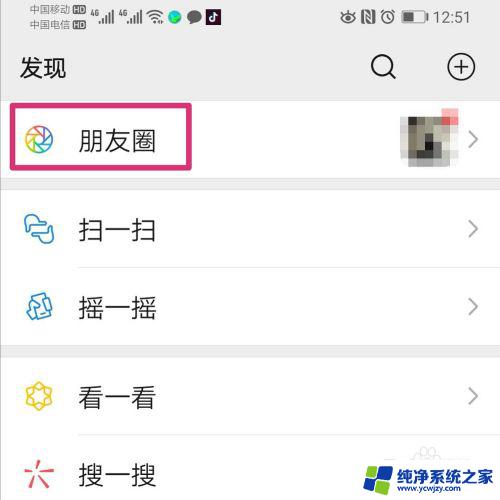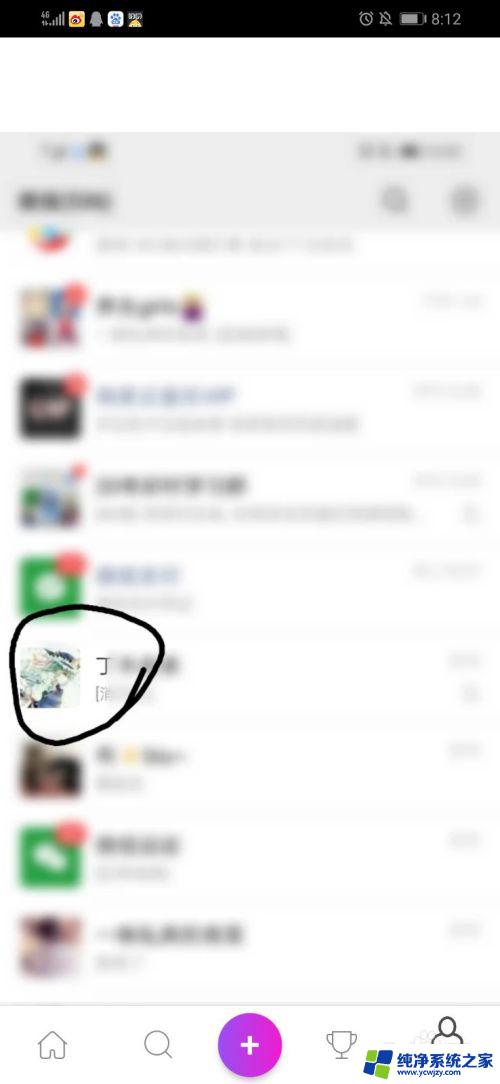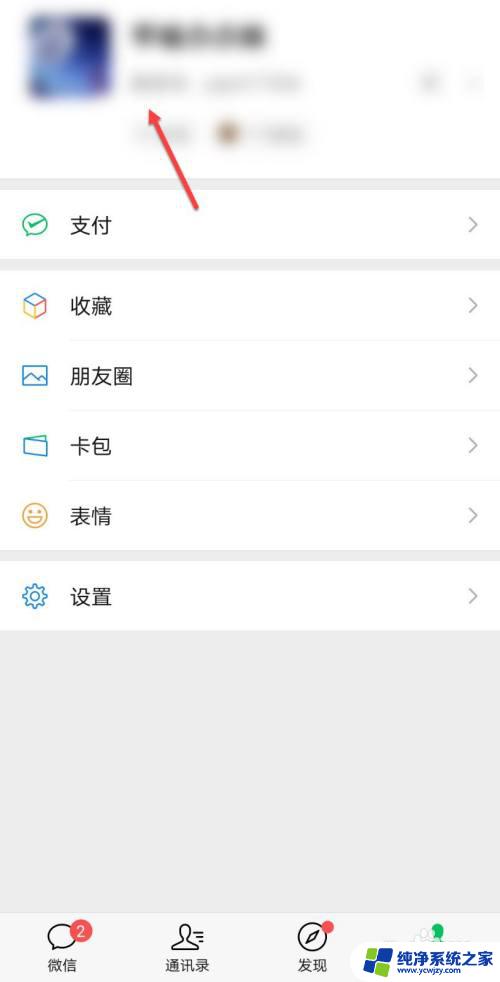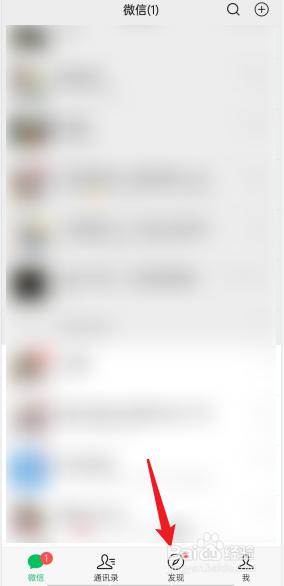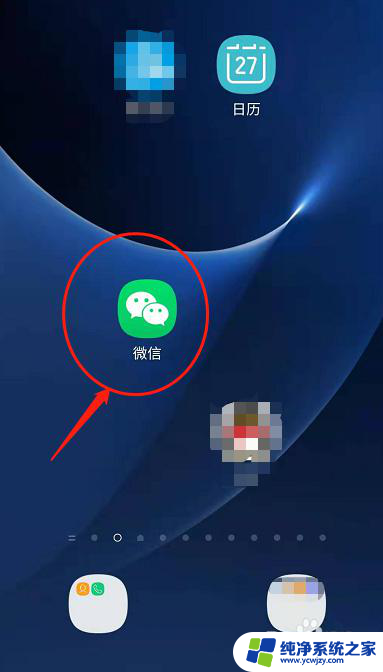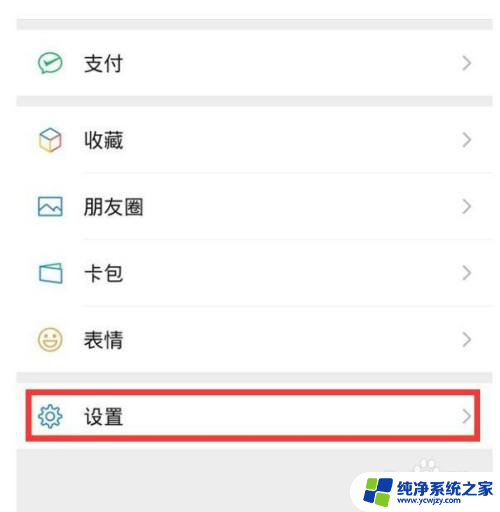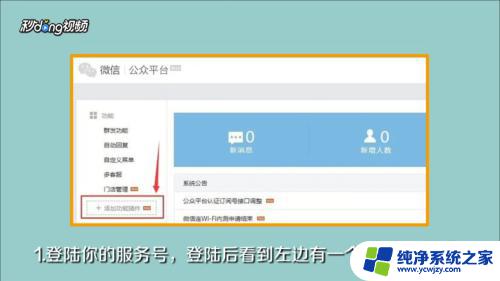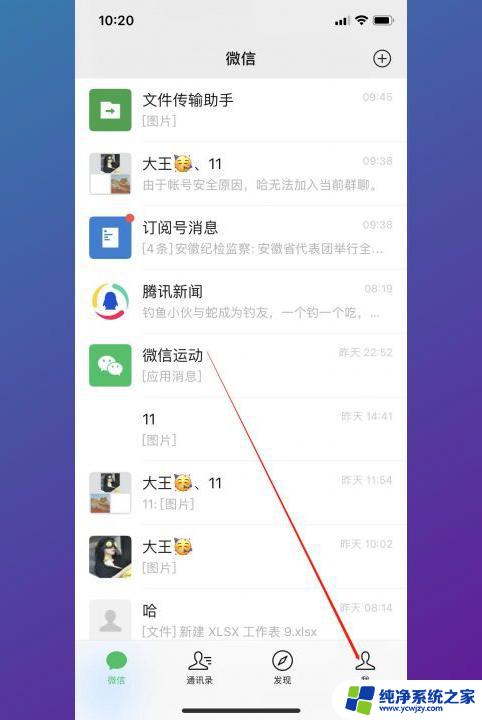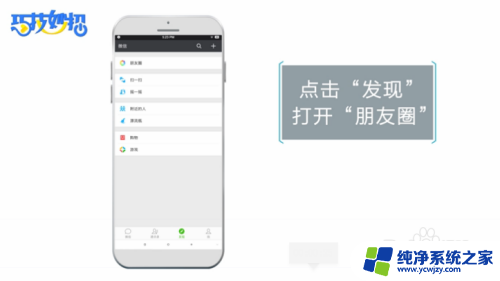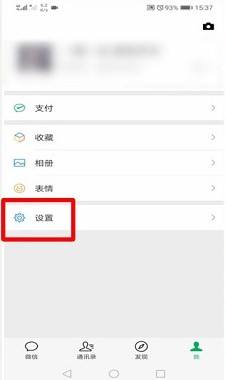微信发位置怎么不显示自己的位置 微信朋友圈如何设置不显示位置信息
更新时间:2023-11-19 11:03:25作者:yang
在日常生活中,微信已经成为我们与亲朋好友交流的重要工具,有时候我们可能不希望在微信中显示自己的位置信息。有人可能会问,微信发位置怎么不显示自己的位置?微信朋友圈如何设置不显示位置信息?针对这些问题,我们可以通过一些简单的设置来保护自己的隐私,同时享受微信带来的便利。本文将介绍如何在微信中进行相关设置,以确保我们的位置信息不被泄露。
方法如下:
1.登录微信,点击“发现”→“朋友圈”。
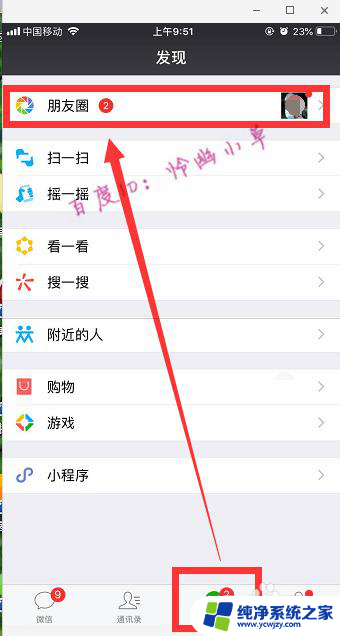
2.点击右上角的小相机图标,点击“从手机相册选择”。
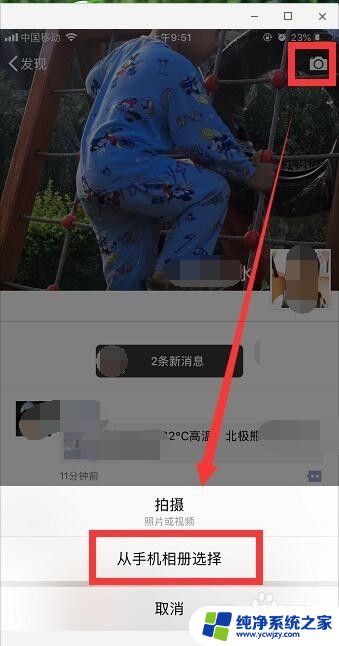
3.选择一张照片后,我们先不要急着发表,先点击“所在位置”。
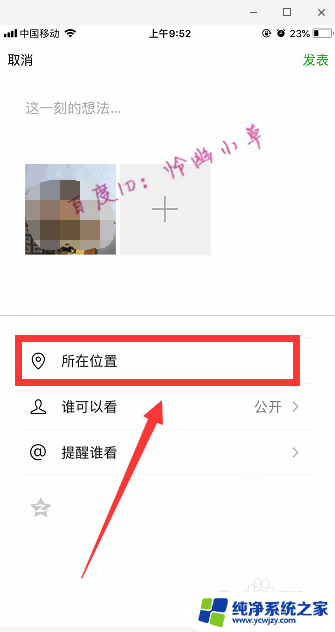
4.选择“不显示位置”即可,这样发出去的朋友圈内容就不会显示位置了。
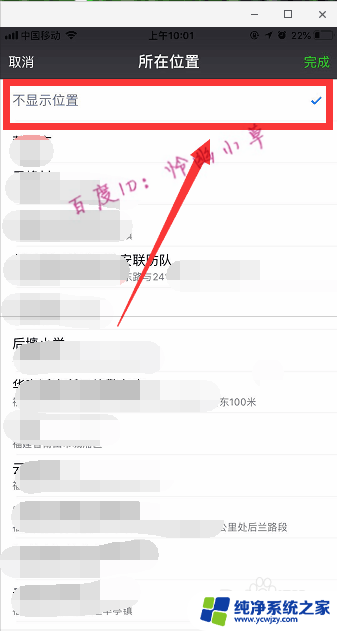

5.如果想要自定义一个地址,也可以在搜索框中随便输入一些数字。
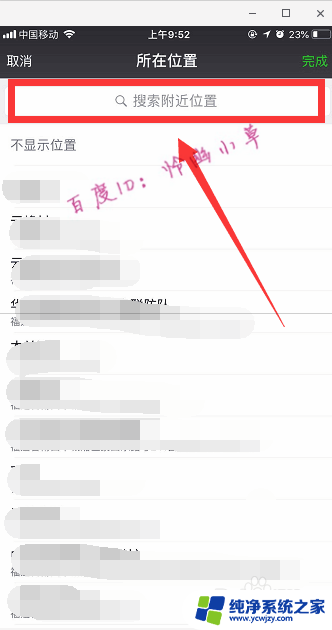
6.显示“没找到位置,创建新的位置”,我们点击它。
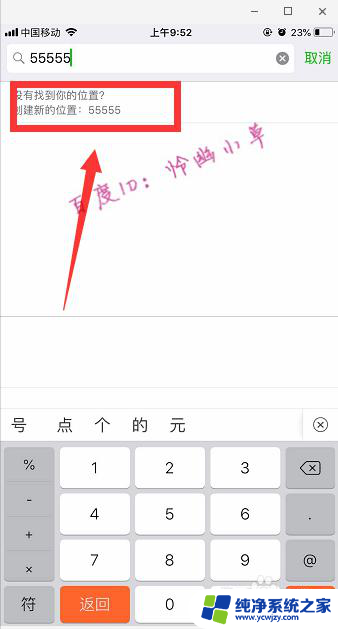
7.这里就可以创建位置了,地区和详细地址必须选择。可以选跟自己的真实位置不一样的。选完以后显示的就是自己刚才自定义的位置了。
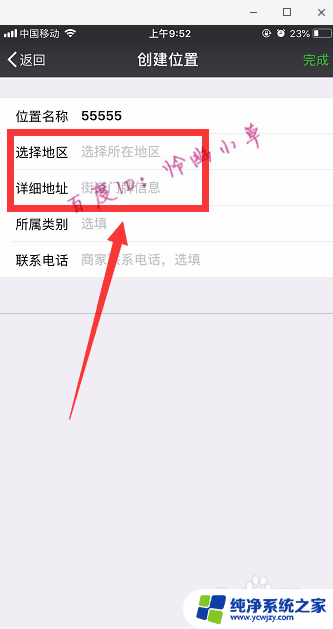
以上是微信如何隐藏自己的位置的全部内容,希望这些步骤对需要的用户有所帮助。